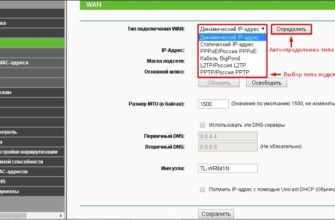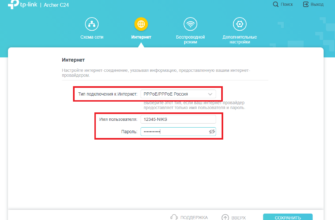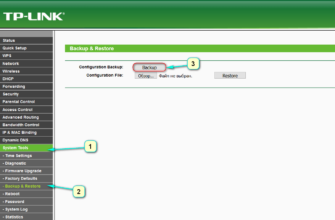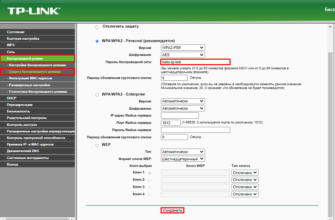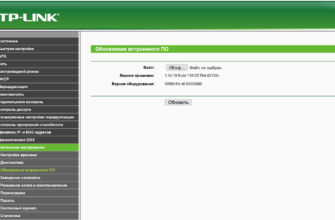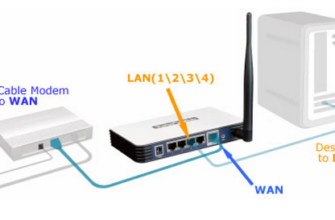Беспроводные сети Wi-Fi стали неотъемлемой частью нашей жизни. Они позволяют подключаться к интернету без проводов и кабелей, что делает наше общение с миром еще более удобным и свободным. Однако, в некоторых ситуациях может возникнуть потребность сделать свою Wi-Fi сеть невидимой, чтобы она не отображалась в списке доступных сетей для других пользователей.
Роутеры компании Tp-Link предоставляют такую возможность. Чтобы скрыть свою Wi-Fi сеть от других пользователей, необходимо выполнить несколько простых шагов. Первое, необходимо открыть веб-интерфейс роутера, введя IP-адрес роутера в адресную строку браузера. Затем нужно войти в настройки роутера, введя имя пользователя и пароль (по умолчанию — admin).
После того, как вы вошли в настройки роутера, найдите вкладку «Беспроводная сеть» или «Wireless» в меню настроек. Там вы сможете изменить параметры своей сети, включая видимость. Найдите настройку «Видимость сети» или аналогичную ей и отключите эту опцию. Не забудьте сохранить изменения, нажав на кнопку «Применить» или «Сохранить».
- Как скрыть Wi-Fi сеть на роутере Tp-Link?
- Войдите в настройки роутера
- Найдите раздел «Wireless» или «Беспроводная сеть»
- Отключите отображение имени сети (SSID)
- Метод 1. Изменение имени сети
- Войдите в веб-интерфейс роутера
- Введите данные для входа
- Перейдите на страницу настройки Wi-Fi
- Измените имя сети
- Метод 2. Изменение настроек безопасности
- Войдите в панель управления роутером
- Введите учетные данные
- Найдите настройки Wi-Fi
- Отключите имя сети (SSID) или скройте его
- Сохраните изменения
- Метод 3. Отключение широковещательного режима
- Войдите в настройки роутера
- Войдите в раздел «Беспроводная сеть»
- Отключите широковещательный режим
- Перезагрузите роутер
Как скрыть Wi-Fi сеть на роутере Tp-Link?
Войдите в настройки роутера
Чтобы начать, вам необходимо войти в панель управления роутером Tp-Link. Для этого откройте веб-браузер и введите IP-адрес вашего роутера в адресной строке. Обычно IP-адрес роутера Tp-Link – 192.168.0.1 или 192.168.1.1. Нажмите Enter и введите имя пользователя и пароль для входа (обычно админ / admin).
Найдите раздел «Wireless» или «Беспроводная сеть»
После успешного входа вы увидите панель управления роутером Tp-Link. Откройте раздел, обычно названный «Wireless» или «Беспроводная сеть». Внутри этого раздела вы найдете различные настройки Wi-Fi сети.
https://ironwin.ru/ - лучшие букмекерские конторы
Гемблинг SEO - гемблинг продвижение
Отключите отображение имени сети (SSID)
Найдите опцию настройки SSID и отметьте флажок «Скрыть SSID» или «Скрыть имя сети». После этого нажмите кнопку «Сохранить» или «Применить», чтобы сохранить изменения.
Поздравляю! Теперь ваша Wi-Fi сеть стала невидимой для других устройств. Чтобы подключиться к ней, вам необходимо знать имя сети (SSID) и пароль, который вы установите при первоначальной настройке роутера.
Заметьте, что скрытие SSID не является абсолютной мерой безопасности, но это дополнительная защита, которая ограничивает доступ к вашей Wi-Fi сети. Кроме того, запомните, что после скрытия имени сети вы не сможете видеть свою сеть в списке доступных сетей на других устройствах.
Метод 1. Изменение имени сети
Для того чтобы сделать Wi-Fi сеть невидимой на роутере Tp-Link, вы можете использовать метод изменения имени сети (SSID). Это позволит скрыть вашу сеть от посторонних глаз и сделать ее недоступной для обнаружения.
Вот как вы можете изменить имя сети:
Войдите в веб-интерфейс роутера
Для этого откройте любой веб-браузер (например, Google Chrome, Firefox) и введите IP-адрес вашего роутера в адресной строке. Обычно адрес равен 192.168.0.1 или 192.168.1.1. Нажмите Enter, чтобы перейти на страницу входа в роутер.
Введите данные для входа
Введите имя пользователя и пароль для входа в веб-интерфейс роутера. Если вы не меняли данные, по умолчанию они обычно равны admin (имя пользователя) и admin (пароль). Введите данные и нажмите Войти.
Перейдите на страницу настройки Wi-Fi
На главной странице веб-интерфейса роутера найдите раздел настройки Wi-Fi. Обычно он называется «Wireless» или «Беспроводные настройки». Щелкните на нем, чтобы открыть страницу с настройками Wi-Fi.
Измените имя сети
На странице настройки Wi-Fi найдите поле с названием SSID или Имя сети. Введите новое имя для своей сети. Рекомендуется выбрать непривлекательное и непонятное имя, чтобы усложнить обнаружение Wi-Fi сети. Сделайте имя уникальным и запоминающимся только для вас.
После того как вы ввели новое имя сети, сохраните изменения, нажав на кнопку Применить или Сохранить. Ваша Wi-Fi сеть теперь будет невидима для других устройств.
Обратите внимание, что хотя сеть становится невидимой, она все равно будет доступна для устройств, которые уже подключены. Если вы хотите, чтобы ваша сеть была полностью невидимой, вы также должны отключить функцию трансляции SSID.
Метод 2. Изменение настроек безопасности
Если вы хотите сделать Wi-Fi сеть невидимой на роутере Tp-Link, вы можете воспользоваться методом изменения настроек безопасности. Это позволяет скрыть имя (SSID) вашей Wi-Fi сети, делая ее невидимой для других устройств.
Войдите в панель управления роутером
Для начала, вам нужно войти в панель управления вашего роутера. Для этого откройте веб-браузер и введите IP-адрес вашего роутера в строку адреса. Обычно это 192.168.0.1 или 192.168.1.1. Нажмите клавишу Enter, и вы должны увидеть страницу аутентификации.
Примечание: Если вы не знаете IP-адрес вашего роутера, вы можете найти его на задней панели роутера или в документации.
Введите учетные данные
Введите ваше имя пользователя и пароль, чтобы получить доступ к панели управления вашего роутера. Если вы не изменили учетные данные, они обычно находятся на задней панели вашего роутера или в документации.
Найдите настройки Wi-Fi
После успешного входа в панель управления, найдите раздел настроек Wi-Fi. Обычно он называется «Wireless» или «Wi-Fi Settings». Щелкните на нем, чтобы открыть подменю с настройками Wi-Fi.
Отключите имя сети (SSID) или скройте его
В разделе настроек Wi-Fi найдите поле с именем сети (SSID). Отключите флажок или выберите опцию «Скрыть SSID» или «Hide SSID». Это сделает вашу Wi-Fi сеть невидимой для других устройств.
Примечание: Обратите внимание, что если вы скроете имя сети (SSID), вы все равно сможете подключаться к ней, но вам придется вручную вводить имя сети при каждом подключении.
Сохраните изменения
После выполнения всех необходимых настроек, не забудьте сохранить изменения, нажав кнопку «Сохранить» или «Применить». Роутер должен перезагрузиться для внесения изменений, и ваша Wi-Fi сеть станет невидимой для других устройств.
Теперь вы знаете, как на роутере Tp-Link сделать Wi-Fi сеть невидимой путем изменения настроек безопасности.
Метод 3. Отключение широковещательного режима
Войдите в настройки роутера
Откройте веб-браузер на компьютере, который подключен к роутеру, и введите IP-адрес роутера в адресной строке. Обычно адрес роутера Tp-Link состоит из чисел 192.168.0.1 или 192.168.1.1. Нажмите Enter, чтобы загрузить страницу настроек роутера.
Войдите в раздел «Беспроводная сеть»
На странице настроек роутера найдите и откройте раздел «Беспроводная сеть» или «Wi-Fi». Здесь вы найдете различные параметры для настройки вашей Wi-Fi сети.
Отключите широковещательный режим
В разделе «Беспроводная сеть» найдите опцию «SSID-шифрование» или «SSID-скрытие». Отметьте эту опцию, чтобы отключить широковещательный режим. После этого нажмите кнопку «Сохранить» или «Применить», чтобы сохранить изменения.
Перезагрузите роутер
Чтобы изменения вступили в силу, перезапустите роутер. Вы можете найти соответствующую опцию на странице настроек роутера. После перезагрузки ваша Wi-Fi сеть будет невидимой для других устройств.
| Метод | Преимущества | Недостатки |
|---|---|---|
| Отключение широковещательного режима |
|
|